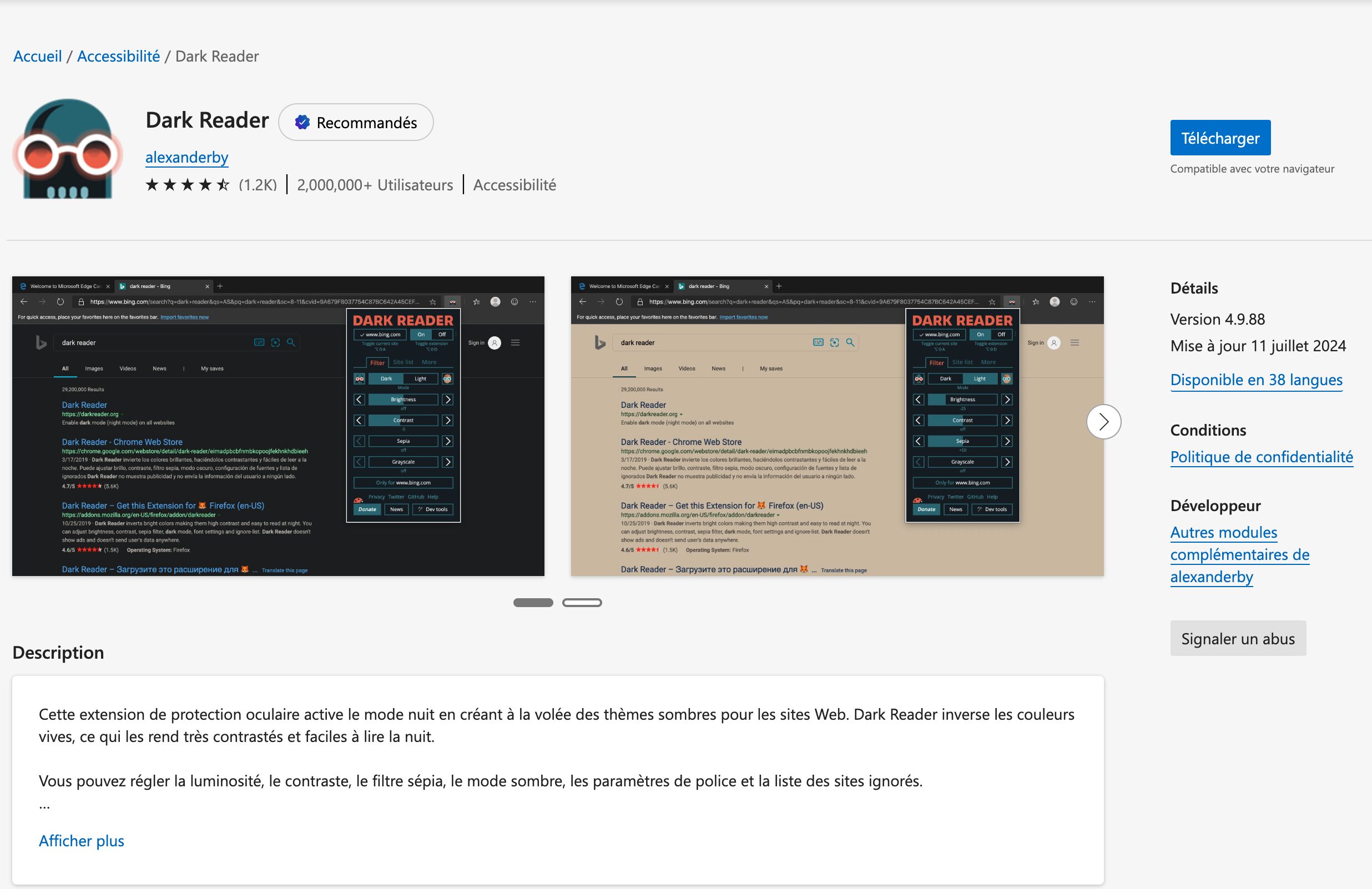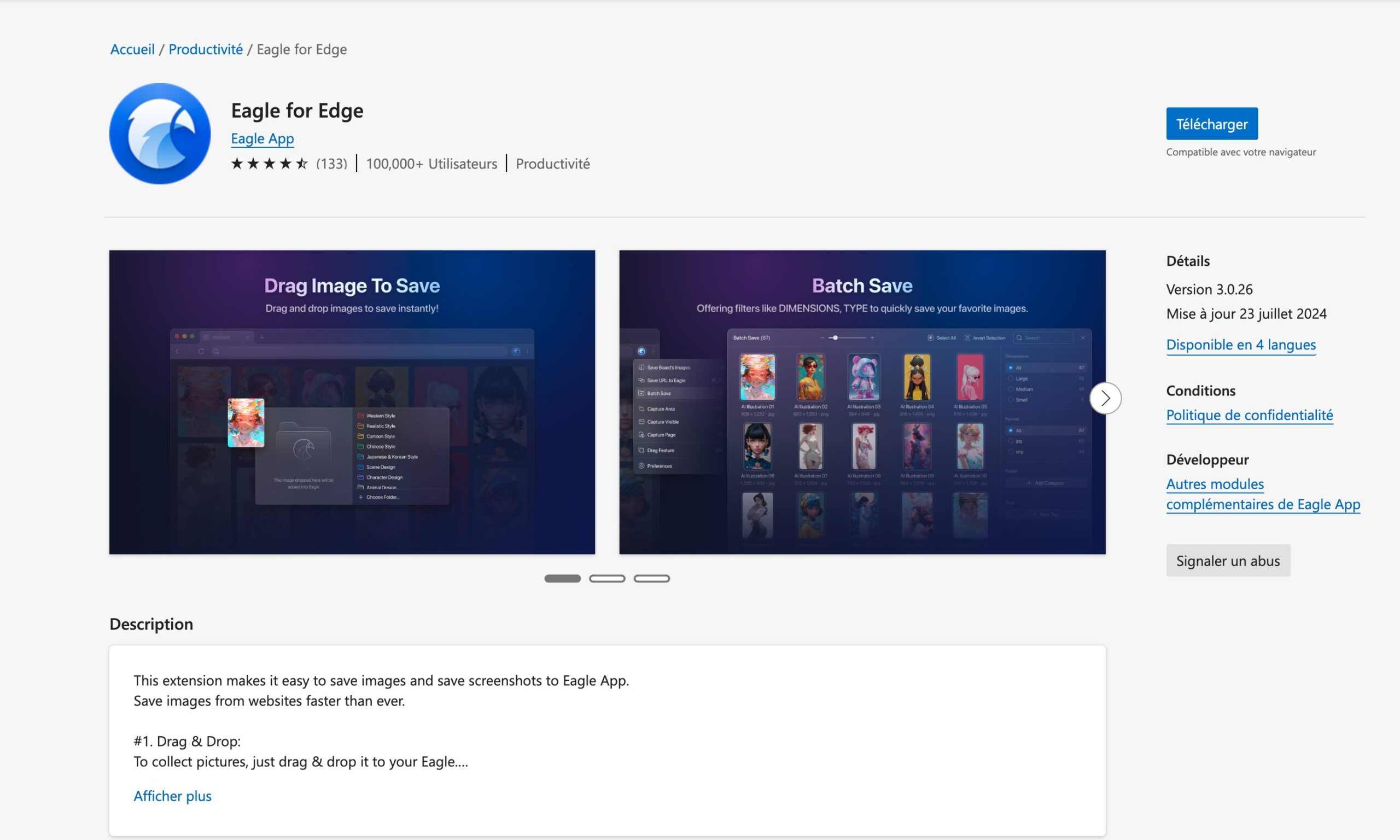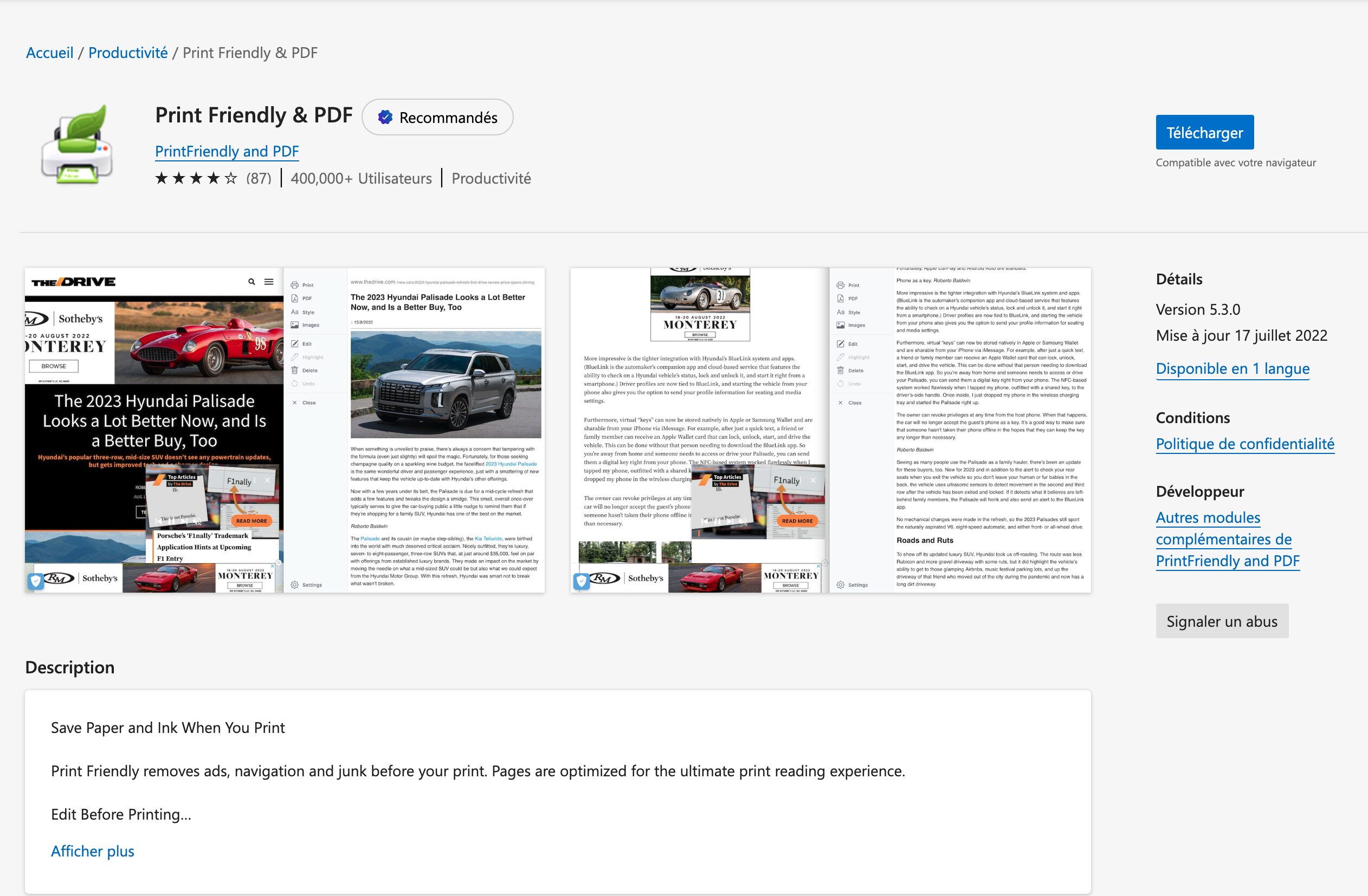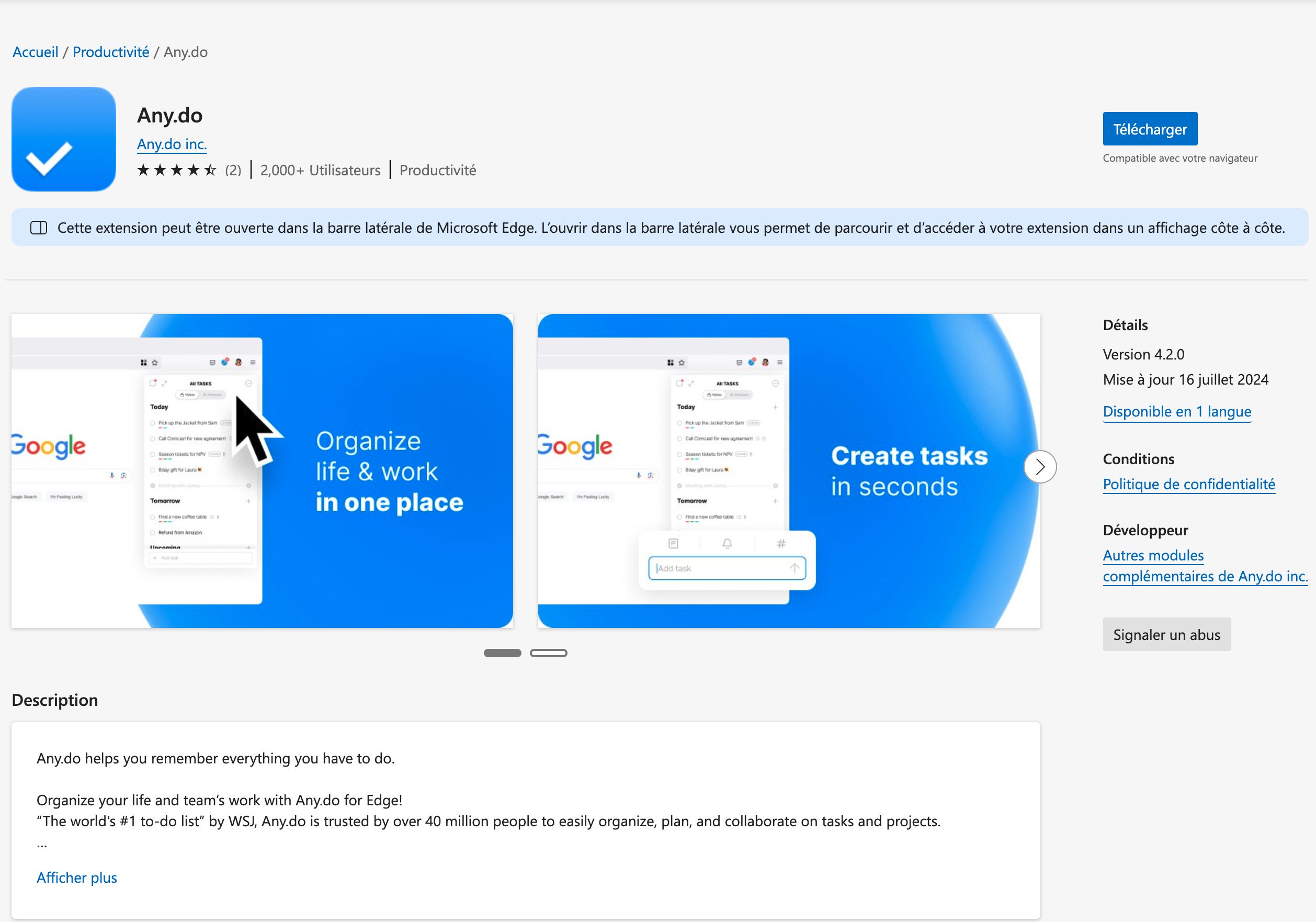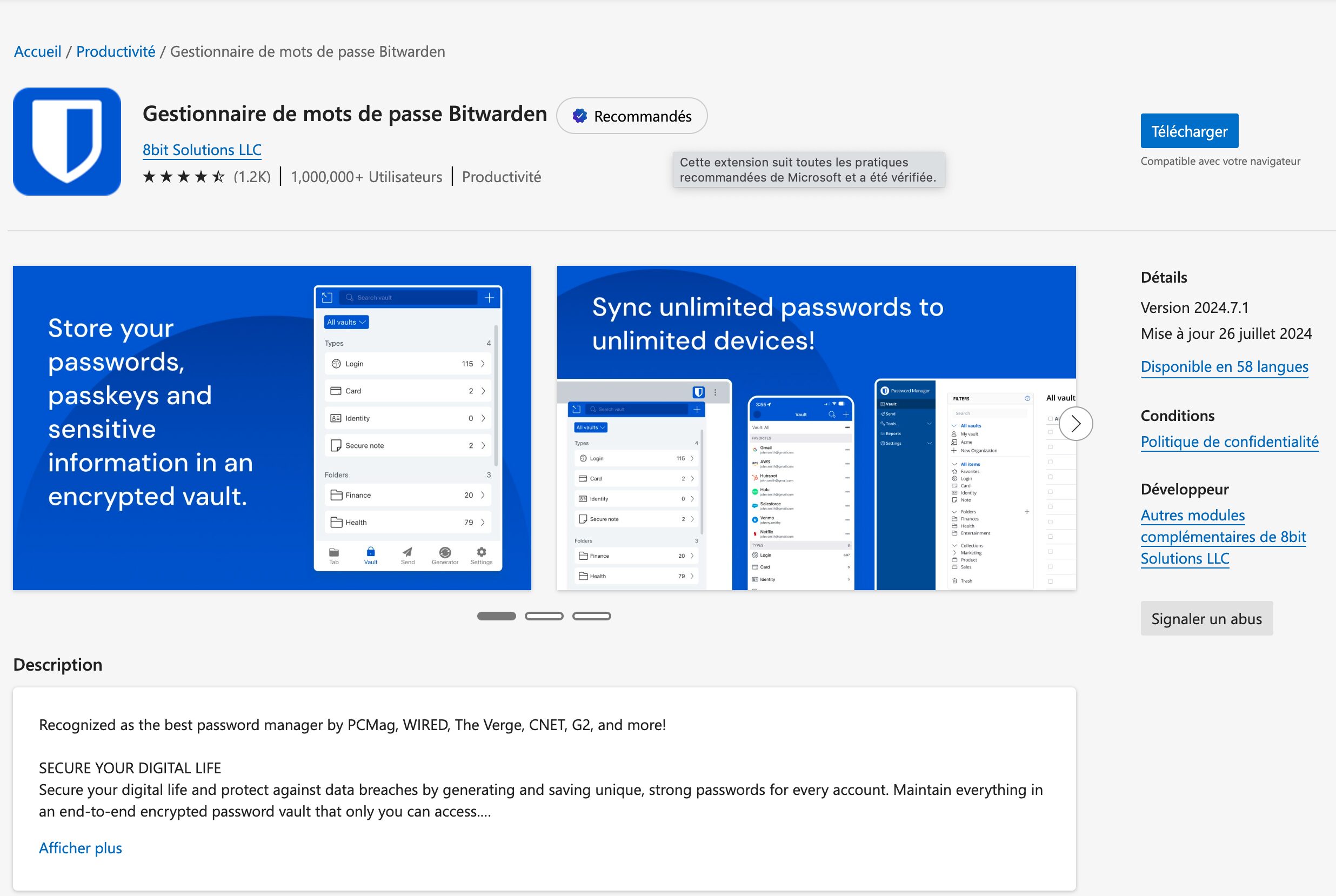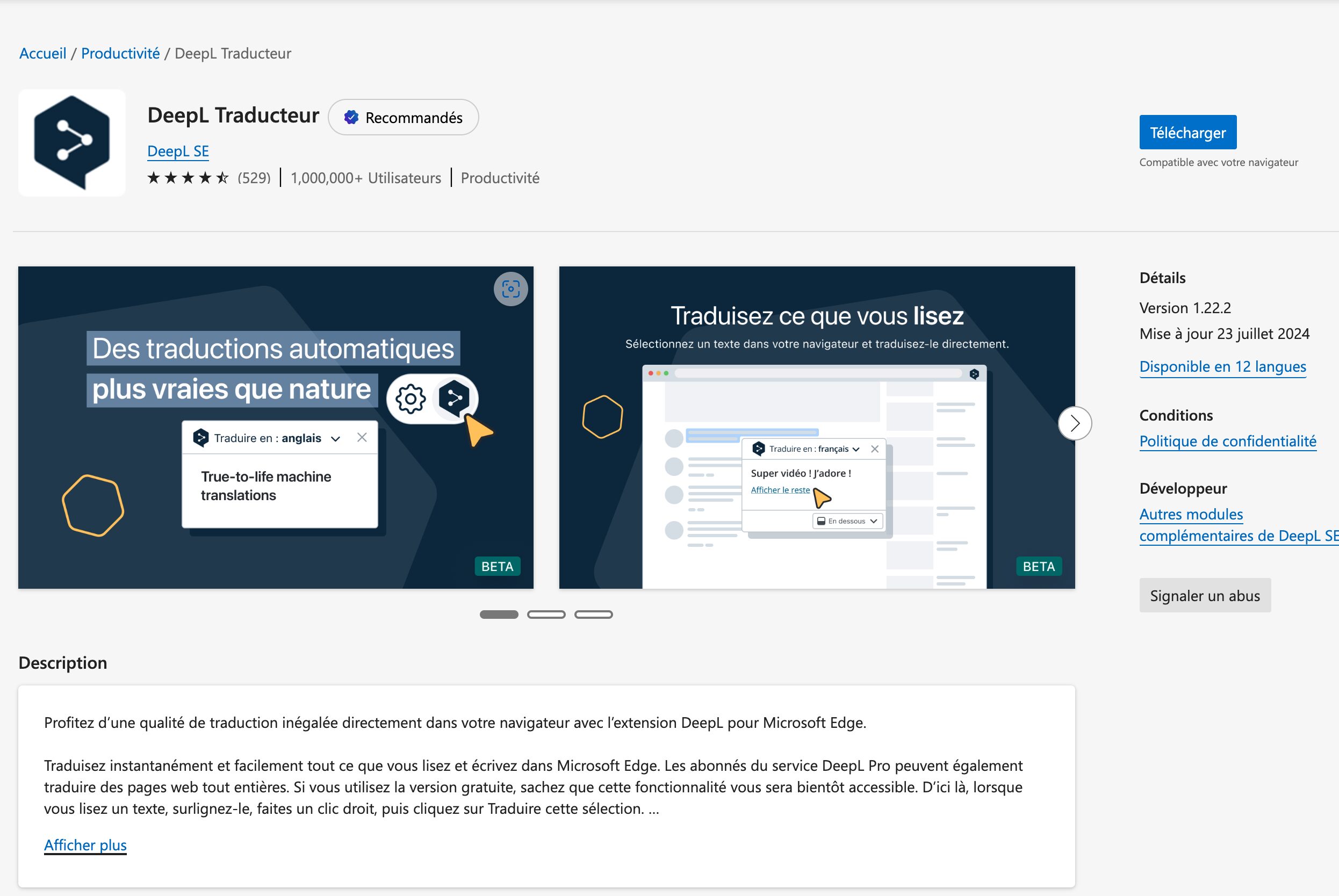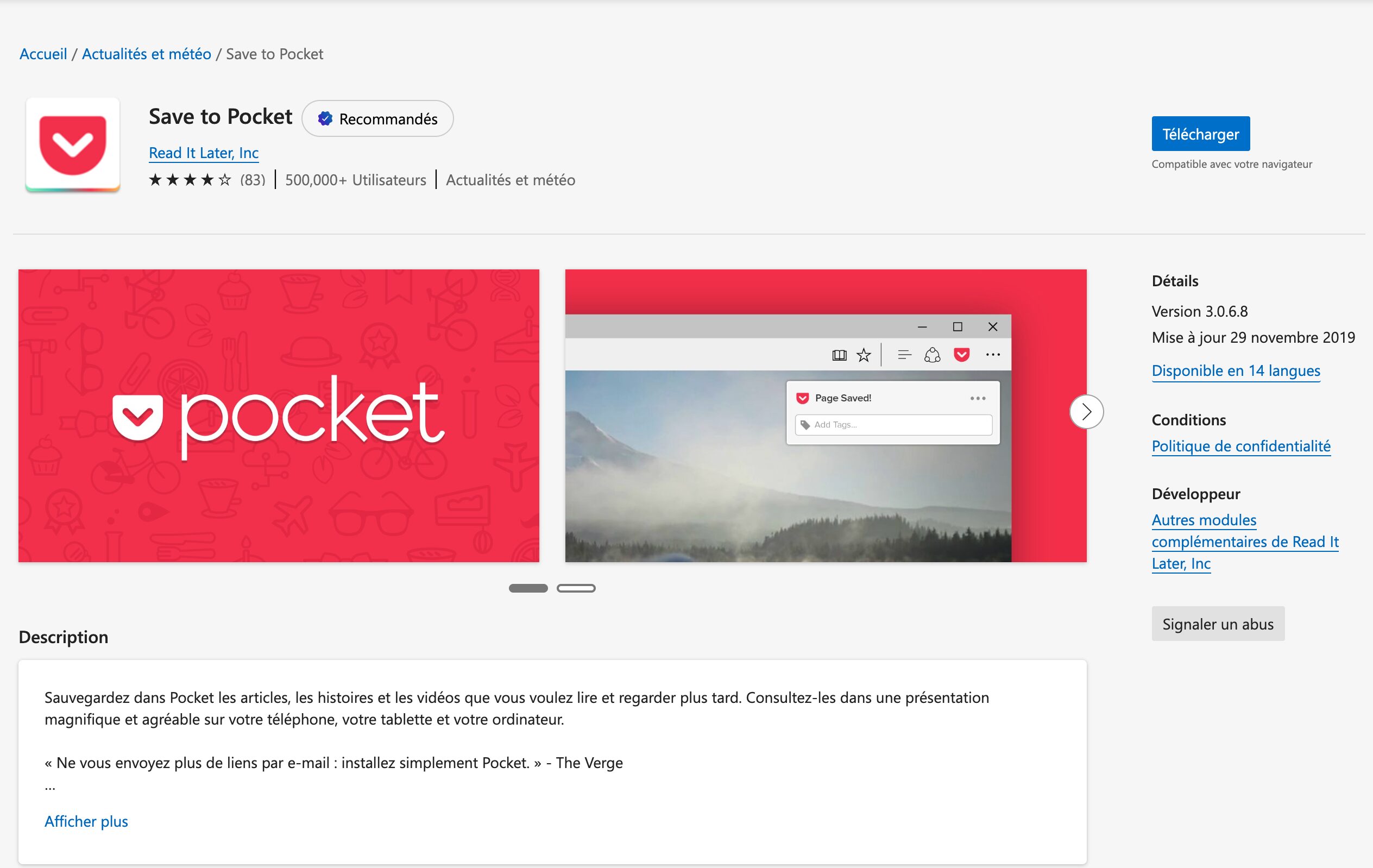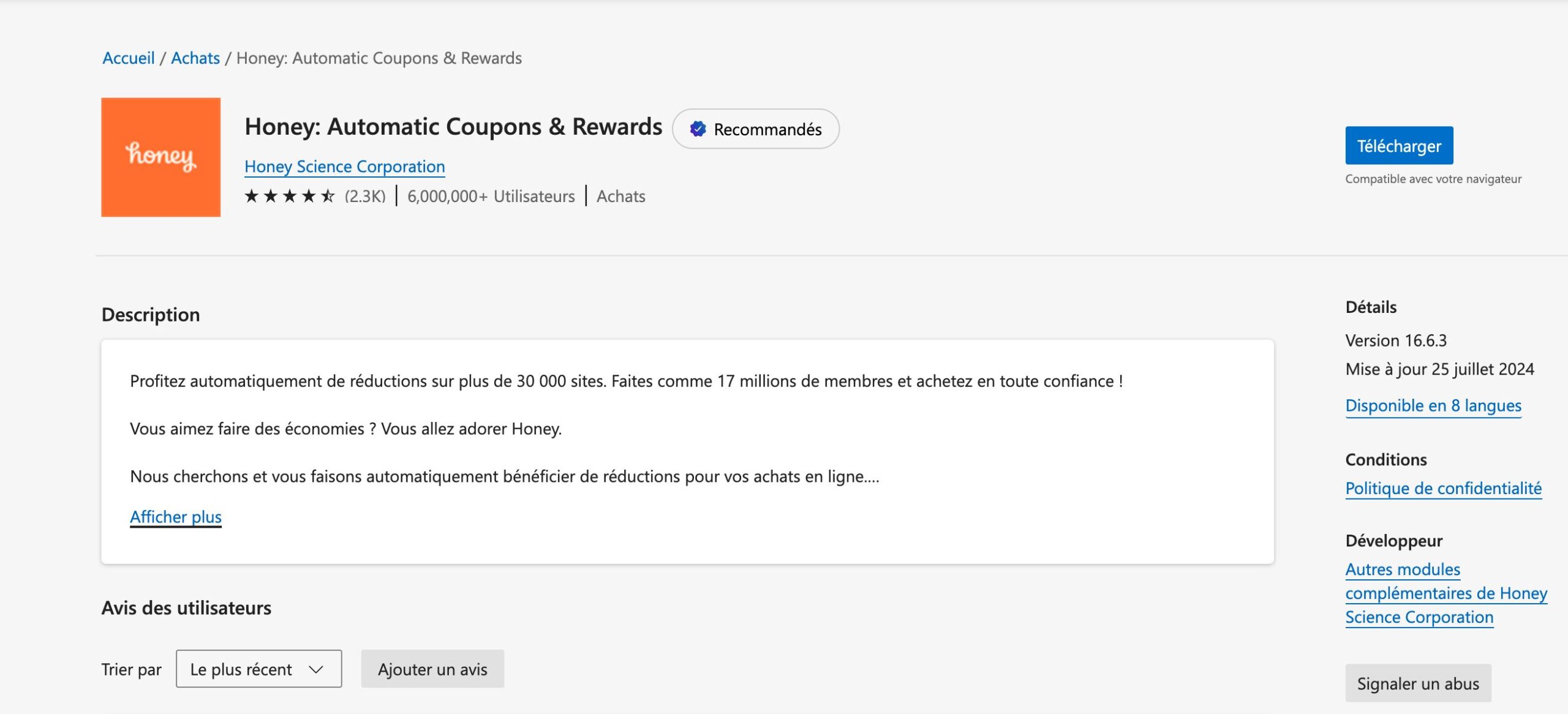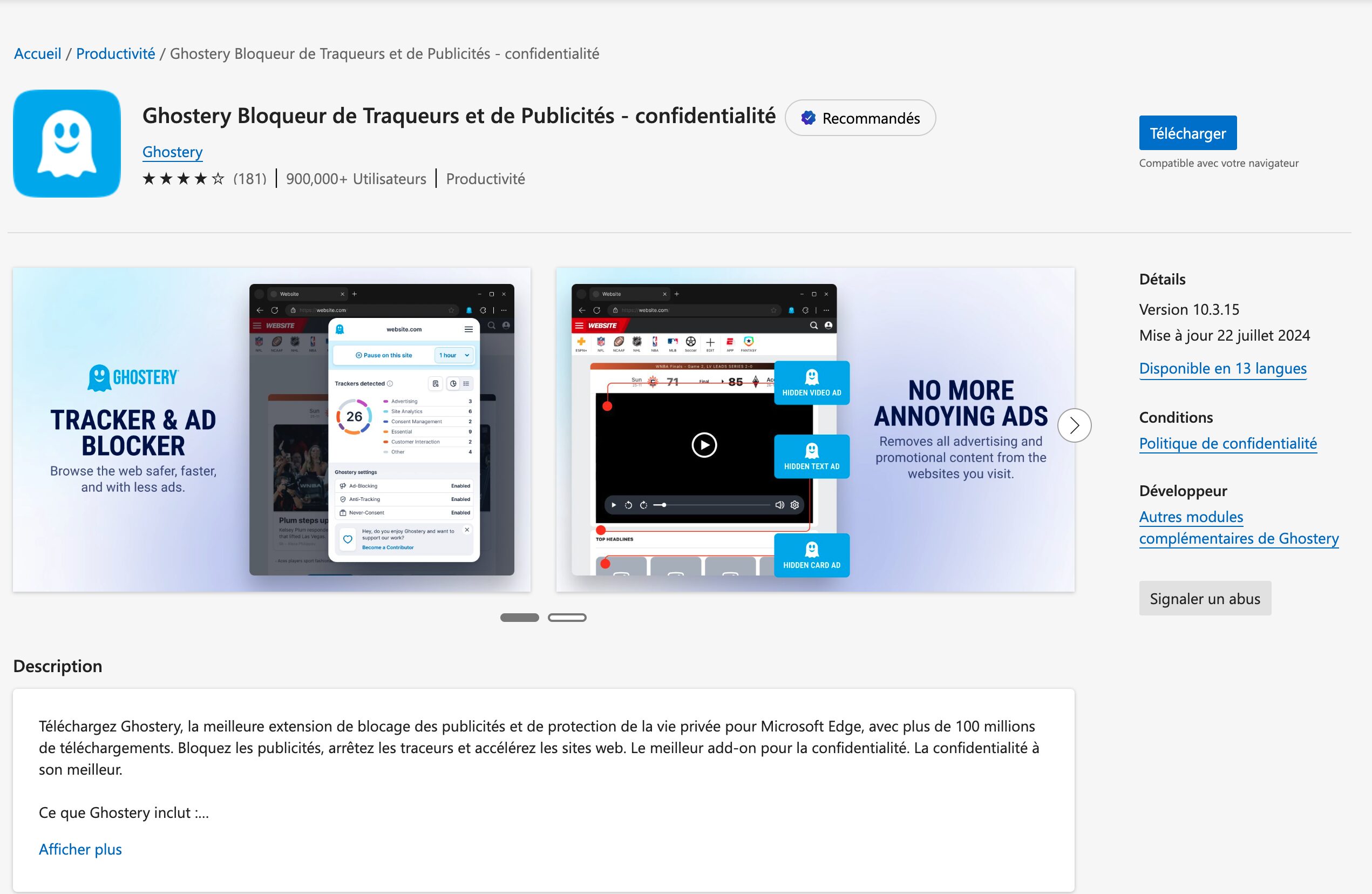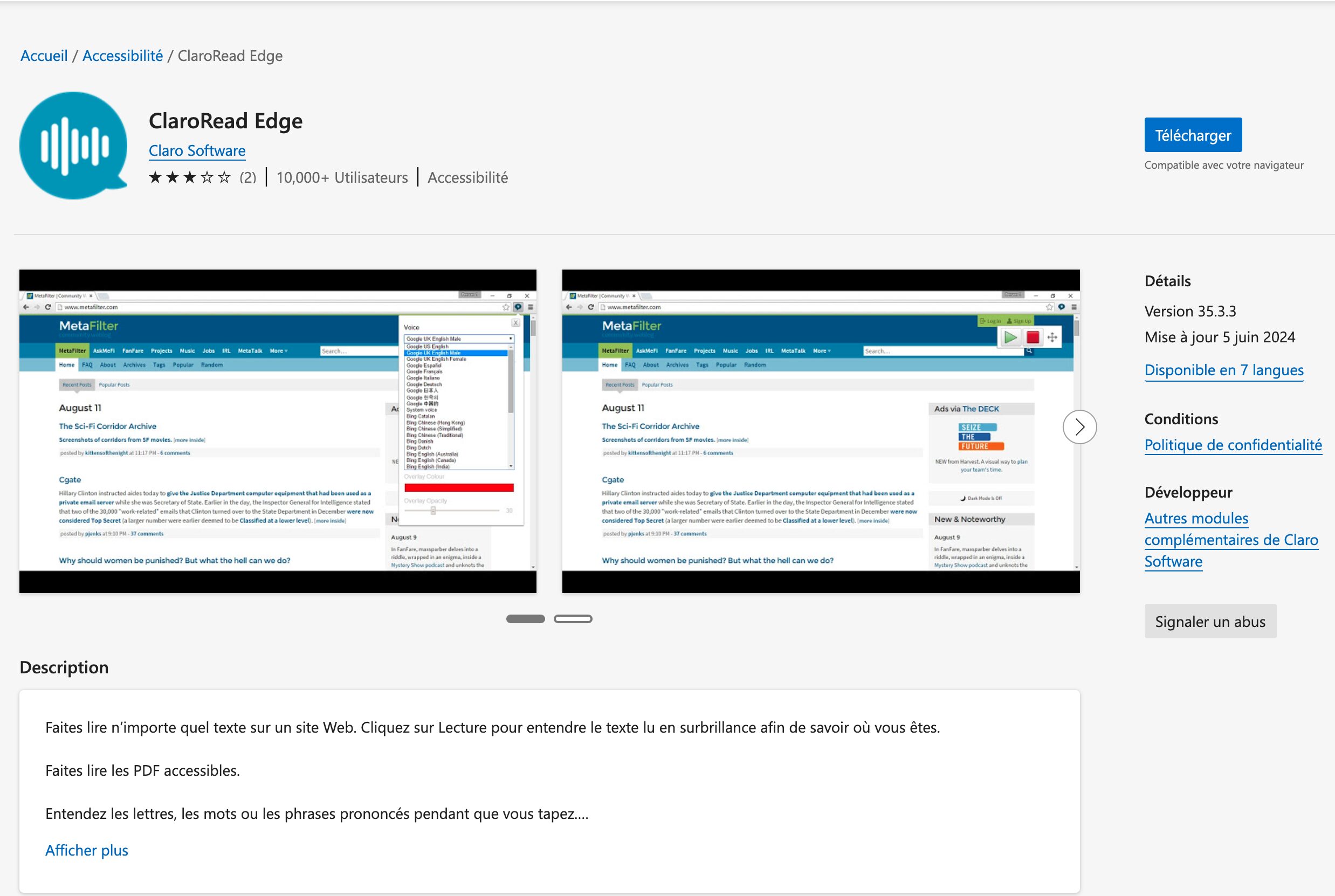Développé en 2015 par Microsoft pour remplacer Internet Explorer, Edge est un navigateur fort apprécié pour sa sécurité, ses outils intégrés et ses nombreuses extensions à ajouter. En effet, si les fonctionnalités de Microsoft Edge ne vous sont pas suffisantes, sachez que vous pouvez en installer d’autres pour améliorer votre expérience de navigation.
-
- ☞Vous voulez personnaliser votre interface selon vos préférences ?
- ☞ Vous voulez connaître les extensions les plus fiables à ajouter ?
- ☞ Vous aimeriez connaître la procédure d’installation ?
Parcourez ce tutoriel et découvrez les 10 meilleures extensions Edge à installer, mais aussi comment les ajouter et les gérer au fil du temps. Pour ma part, j’ai opté pour Save to Pocket et DeepL, mais tout dépend de vos attentes.
C’est quoi une extension Edge ?
Avec Chrome et Safari (le navigateur d’Apple), Microsoft Edge est l’un des navigateurs les plus populaires. Intégration ultra fluide avec Windows 10 et Windows 11, contrôle de confidentialité des plus simples, vitesse de chargement compétitive, etc. Edge cumule les atouts, et ce n’est pas tout ! Il dispose également des meilleures options d’extensions.
Extension Edge : définition
Les extensions Edge (ou plugin), similaires aux extensions de Firefox par exemple, sont de petits modules ou de petits outils tiers qui s’intègrent au navigateur pour vous offrir une meilleure expérience de navigation. C’est un moyen simple et efficace d’ajouter des fonctionnalités qui vous manquent pour obtenir une navigation web plus personnalisée.
Trouver les extensions Edge
- Tout d’abord, ouvrez le navigateur Edge et cliquez sur l’icône du puzzle 🧩 dans votre barre d’outils. Il s’agit de l’icône relative aux extensions.
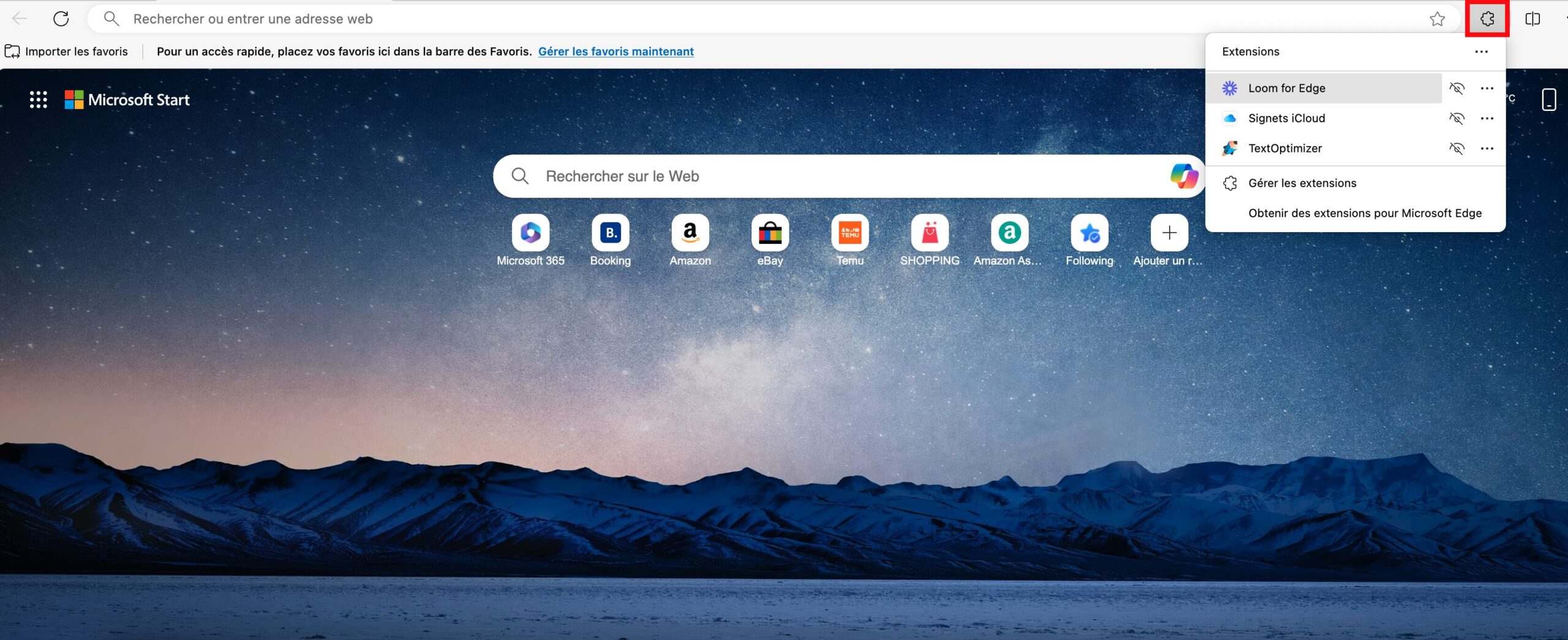
- Vous avez alors accès à un menu déroulant dans lequel vous pourrez cliquer sur Obtenir des extensions pour Microsoft Edge.
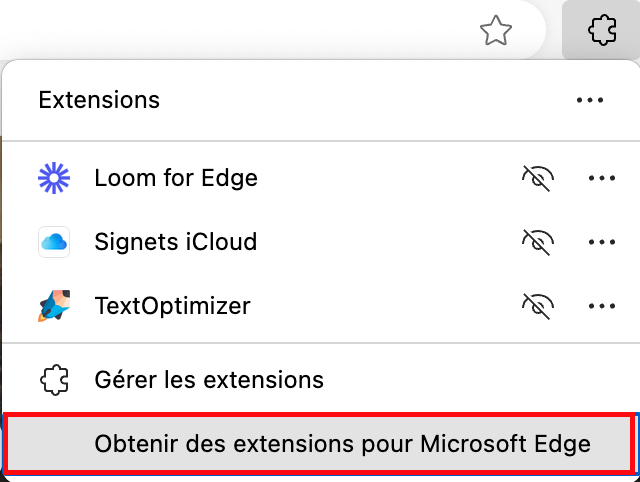
- Ce qui vous conduit à une bibliothèque répertoriant l’ensemble des Modules complémentaires Edge (extensions compatibles avec Edge).
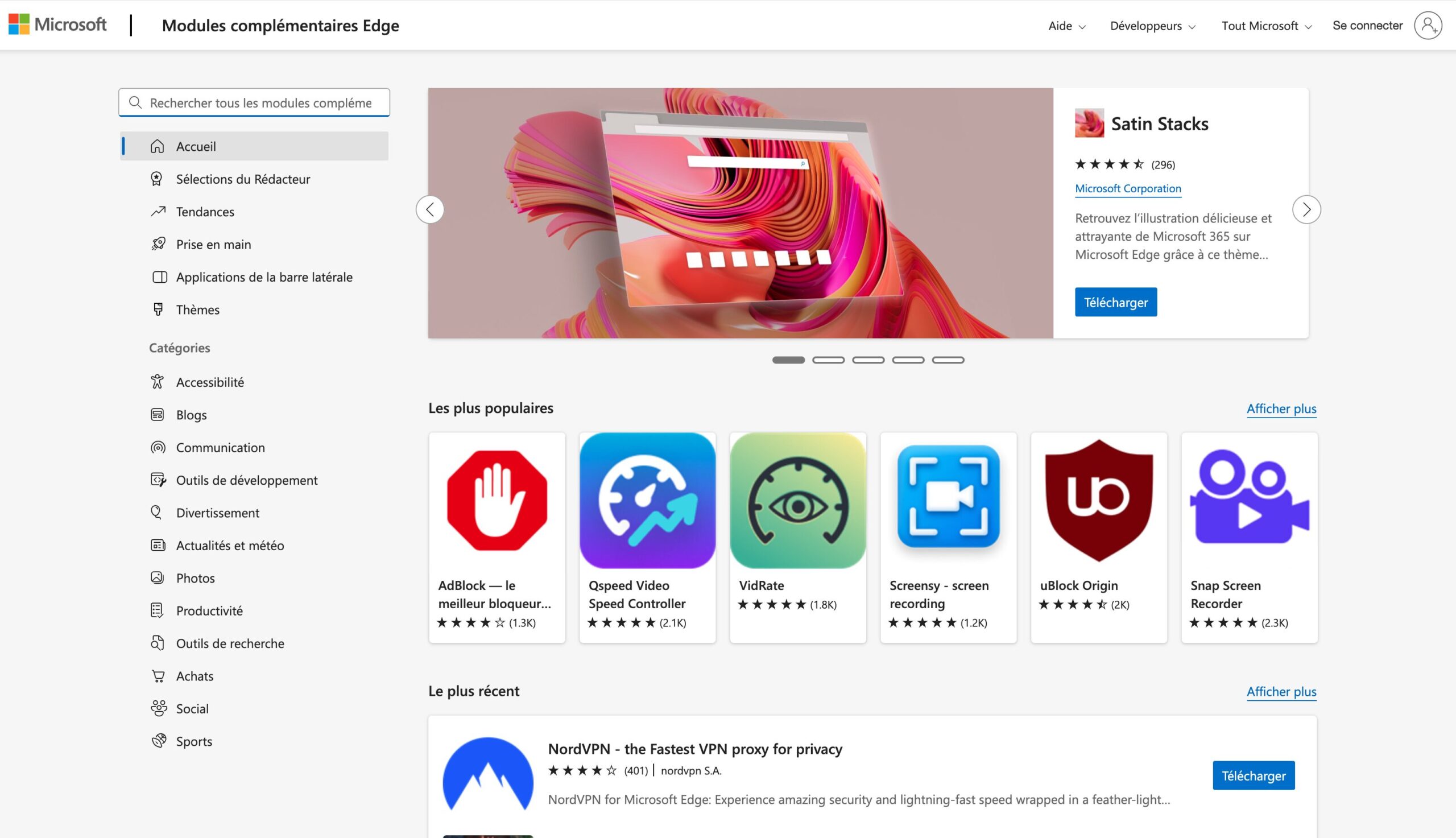
- Supposons que je veuille installer l’extension Eagle For Edge. Je fais alors une recherche en tapant le nom de mon extension dans la barre de recherche (étape 1). En écrivant Eagle For Edge, la liste des extensions contenant le nom apparaît automatiquement. Vous n’avez plus qu’à cliquer sur Eagle For Edge (étape 2), comme ceci :
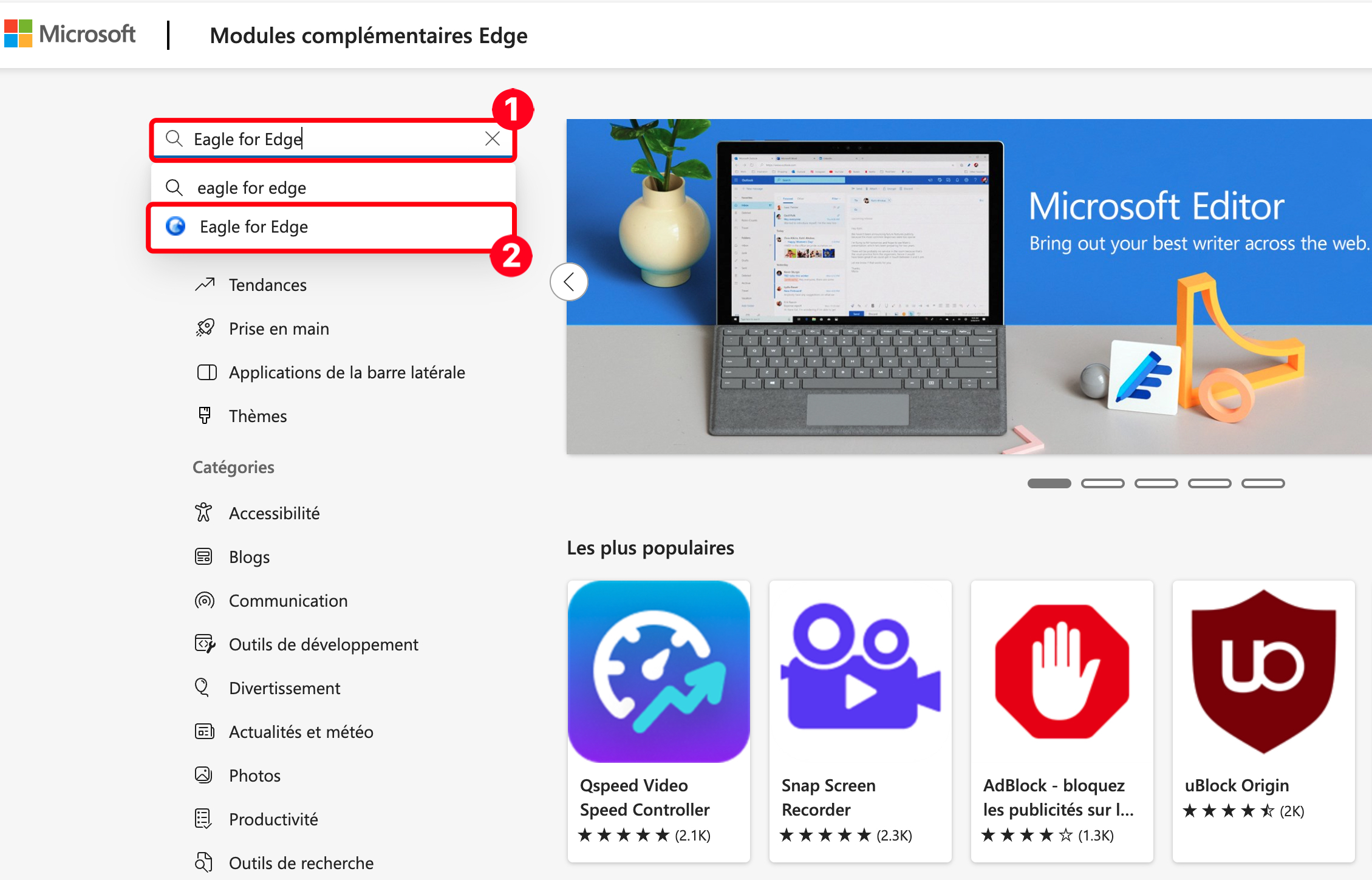
Comment ajouter une extension Edge ?
Une fois que vous avez trouvé votre bonheur dans la bibliothèque, vous pouvez installer l’extension. Ici, nous voulons installer Eagle for Edge pour l’exemple.
- Après votre étape de recherche d’extension, cliquez sur Télécharger.
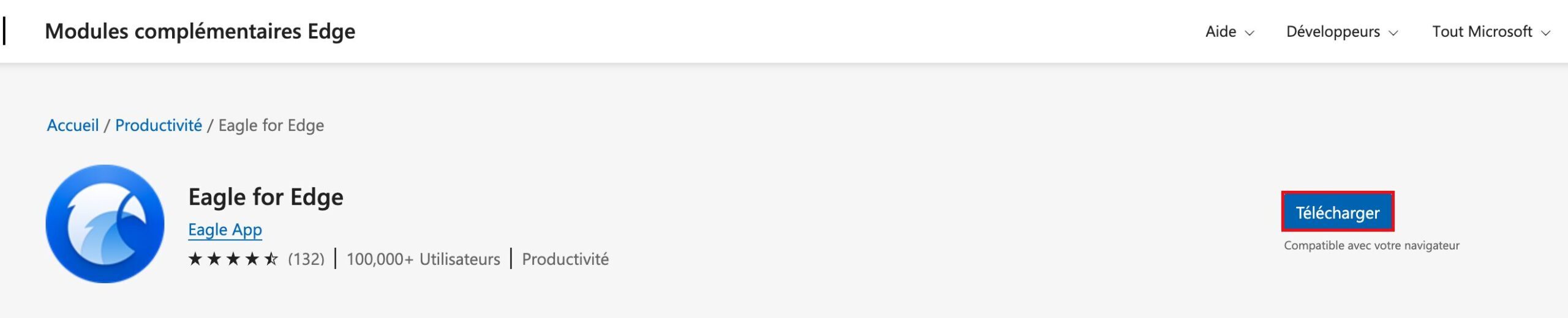
- Une fois l’installation lancée, un pop-up d’avertissement Ajouter « [nom extension] » à Microsoft Edge ? s’affiche. Cliquez sur Ajouter une extension pour l’installer.
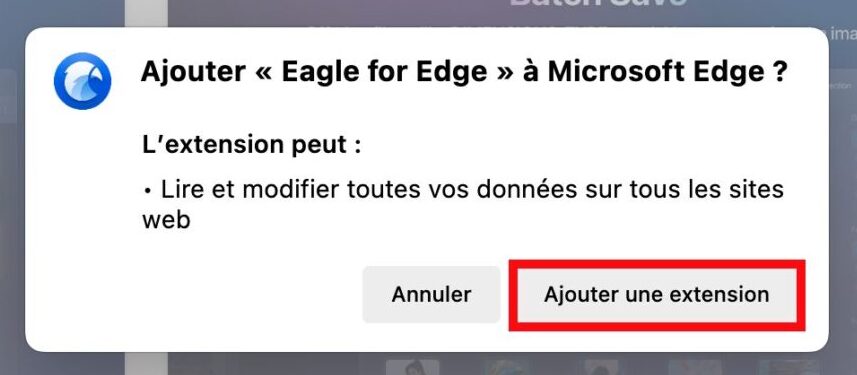
- Pour vérifier que l’installation est bien effective et que le module est bien ajouté, vous pouvez vous rendre dans votre liste d’extensions.
Pour cela, cliquez de nouveau sur l’icône du puzzle 🧩 (étape1), et allez dans Gérer les extensions (étape 2).
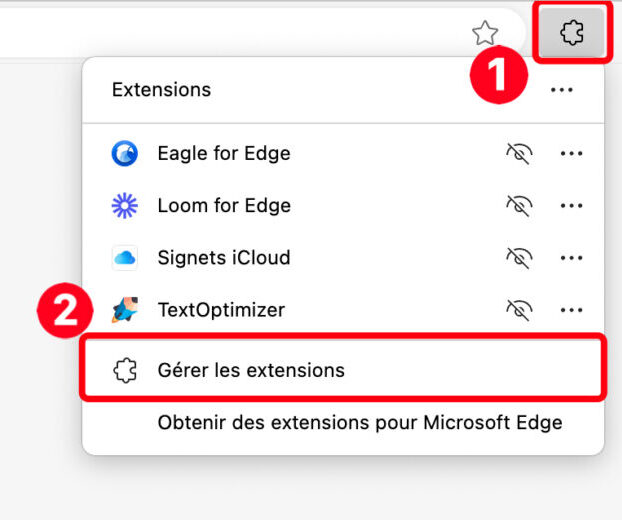
- Eagle for Edge est bien présent. Il s’est ajouté à votre liste d’extensions existante.
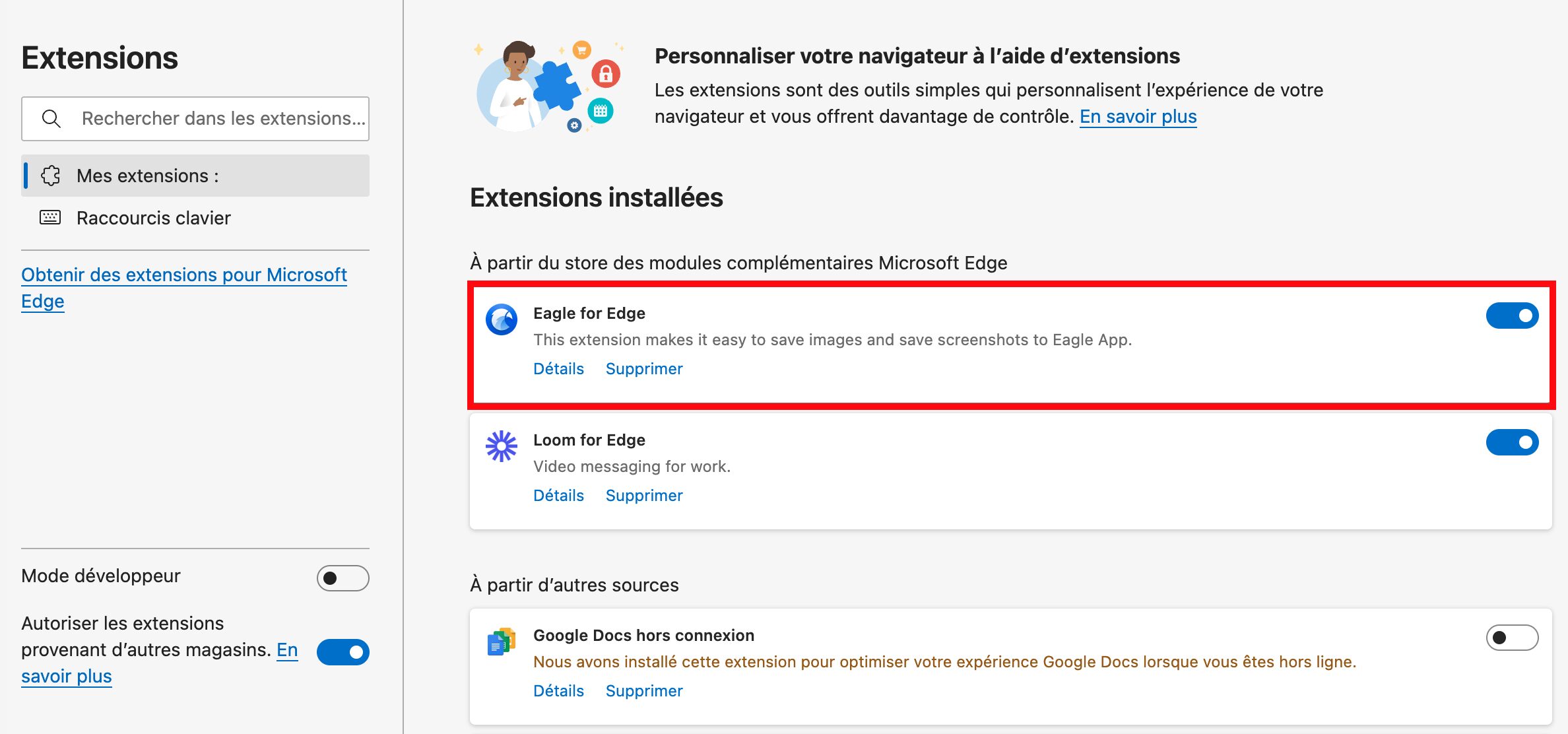
Comment supprimer une extension Edge ?
Il arrive parfois que l’extension tant recherchée ne convienne plus. Alors, au lieu de la laisser dans votre liste à prendre de l’espace inutile, vous pouvez tout simplement la supprimer.
- Pour supprimer une extension Edge, cliquez sur le puzzle puis sur Gérer les extensions.
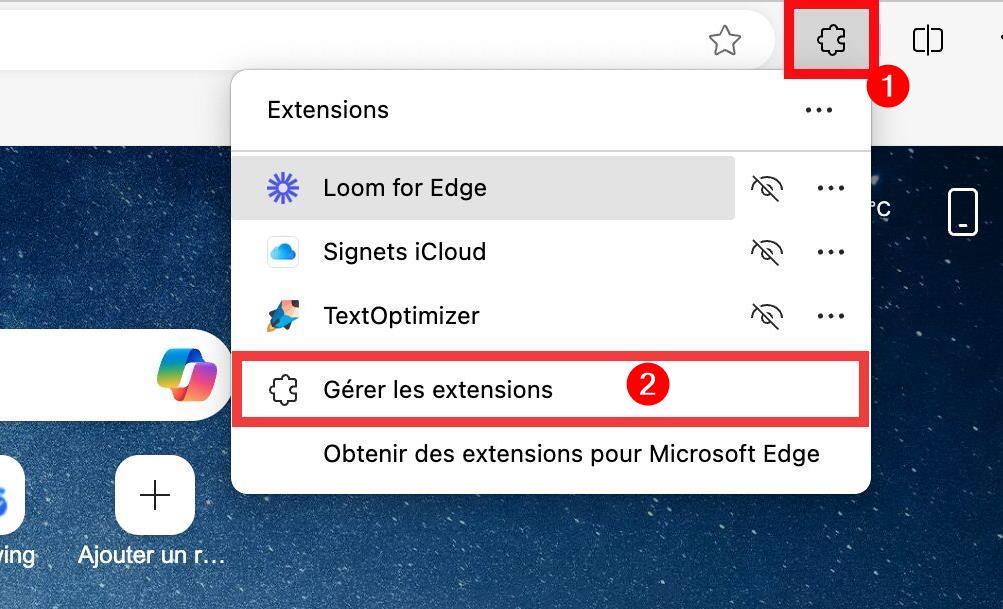
- Vous aurez alors accès à l’ensemble de vos extensions que vous pourrez décider de supprimer en cliquant sur supprimer.
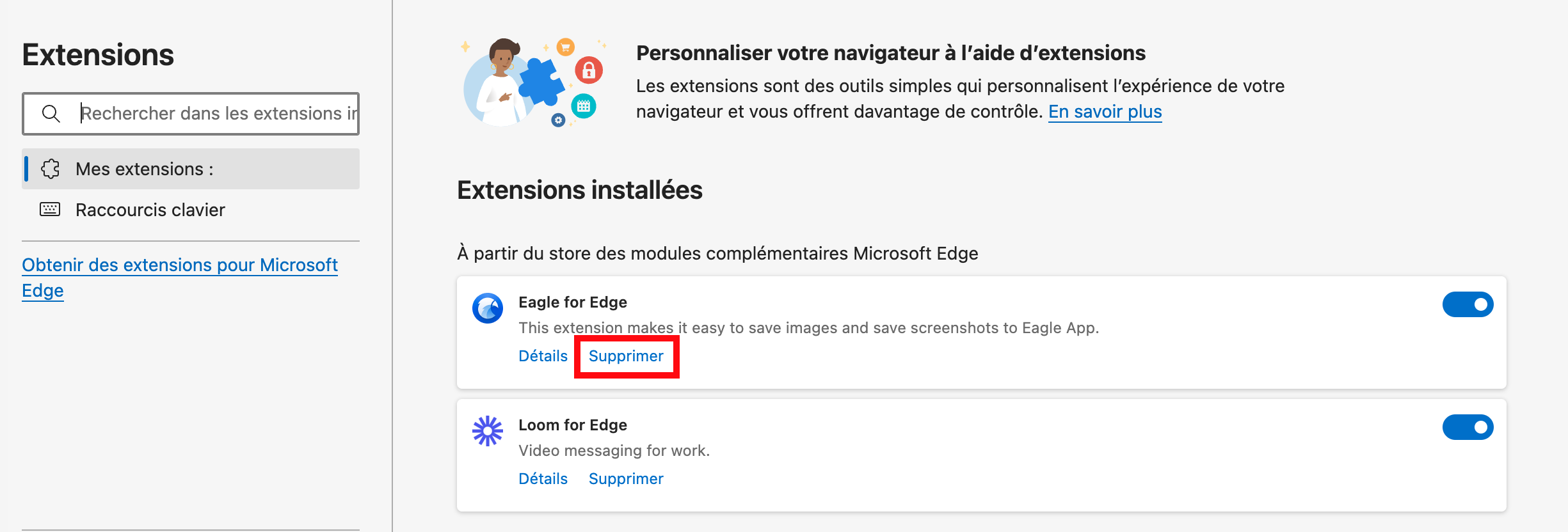
i Note : au lieu de supprimer, vous pouvez également juste désactiver temporairement vos extensions. Pour cela, il suffit de basculer le bouton bleu sur le gris et de faire la procédure inverse dès que vous voudrez re-activer l’extension.
Les 10 meilleures extensions Edge à installer
Maintenant que vous savez comment trouver une extension, l’installer et la désinstaller, il est temps de passer à la partie la plus plaisante et de vous dévoiler les 10 meilleures extensions à ajouter dans votre navigateur Edge. Cette liste est bien entendu non exhaustive, mais il s’agit des 10 modules qui valent le détour selon nous.
Dark Reader
Vous aussi vous passez de longues heures devant votre écran ? Alors, la fatigue oculaire, vous connaissez. Heureusement, il existe des modules comme Dark Reader qui permettent de transformer les sites web clairs en mode sombre et d’améliorer votre confort de lecture. Grâce à une inversion des couleurs vives, Dark Reader rend les sites web faciles à lire, même la nuit. En plus, vous pouvez régler la luminosité, les paramètres de police, les contrastes, etc. selon vos préférences. Et cerise sur le gâteau, Dark Reader n’affiche aucune publicité.
Eagle For Edge
L’extension Eagle for Edge permet de créer et d’organiser des images, des captures d’écran et d’autres contenus visuels. C’est un vrai gain de temps pour capturer et organiser… sans quitter le navigateur. En plus, Eagle for Edge inclut aussi des fonctionnalités de recherche avancée et facilite aussi le partage et la collaboration grâce à la diffusion des ressources visuelles.
Print Friendly & PDF
Avez-vous déjà imprimé une page web et été déçu du résultat d’impression ? Si oui, ajoutez Print friendly & PDF sans plus tarder. Cette extension se charge de supprimer les éléments indésirables d’une page web avant d’imprimer. Qu’il s’agisse de publicités ou de textes inutiles, l’extension s’occupe de faire le ménage. Et l’optimisation de l’impression n’est pas le seul atout de cette extension qui permet aussi de convertir des pages web en fichiers PDF, de les sauvegarder et même de les partager ! Ainsi, vous pouvez mettre de côté des articles ou des pages importantes pour une consultation ultérieure, même en l’absence de connexion internet.
Any.do
Votre quotidien est bien rempli et parfois, vous ne savez plus où donner de la tête ? Installez l’extension Any.do et allégez votre charge mentale. Any.do vous aide dans votre quotidien. Projets, tâches professionnelles, rappels… Ce module vous aide à vous souvenir de tout ce que vous avez à faire. Vous pouvez :
- créer, modifier et supprimer des tâches ;
- bénéficier de rappels pour ne plus jamais oublier vos échéances ;
- synchroniser différents rappels pour une mise à jour instantanée ;
- partager vos listes de tâches avec d’autres personnes.
Bitwarden
Qu’il s’agisse de Edge, de Firefox ou de tout autre navigateur, il existe toujours une extension qui permet de gérer les mots de passe. Sur Edge, nous vous proposons Bitwarden : un module gratuit qui s’occupe de tous vos identifiants. Qu’il s’agisse de les stocker, de les créer ou de les gérer simultanément sur plusieurs appareils, ce gestionnaire de mots de passe s’occupe de tout. Votre esprit est allégé et votre sécurité renforcée.
DeepL
Éliminez la barrière de la langue avec DeepL. Cette extension permet de traduire instantanément tout ce que vous écrivez et lisez dans Microsoft Edge. Qu’il s’agisse d’un mail, d’un site web ou d’une publication sur les réseaux sociaux, plus besoin de copier-coller dans un traducteur et de quitter votre navigateur. De plus, DeepL vous offre une grande précision de traduction dans plus de 26 langues.
Save to Pocket
Save to Pocket est l’extension idéale pour ceux qui aiment lire plus tard. Vous tombez sur une vidéo, un article, une recette ou des pages web qui vous intéressent ? Qu’à cela ne tienne, si vous êtes pressé, vous pouvez enregistrer ces contenus pour plus tard et les lire, même sans connexion. Et pour cela, pas besoin de sauvegarder ou de vous envoyer un lien. Vous pouvez également enregistrer vos centres d’intérêt et préférences personnelles afin que Save to Pocket vous propose automatiquement de la lecture en rapport avec vos préférences.
Honey
Améliorez votre expérience d’achat en ligne et faites des économies avec Honey. Cette extension pratique recherche automatiquement les coupons disponibles et les applique à vos achats. Vous obtenez ainsi les meilleures offres sans lever le petit doigt.
Ghostery
Vous voulez une navigation plus sûre et plus rapide ? Optez pour Ghostery : cette extension met à niveau votre navigateur et bloque de manière complète les publicités. Les traqueurs ne peuvent pas accéder à vos données personnelles. C’est simple, Ghostery est composé de trois éléments principaux :
- Un bloqueur de publicités (Ad-blocking) qui bloque toutes les pubs, sur YouTube et Facebook également.
- Un anti-tracking qui bloque la capacité des traqueurs à collecter vos données personnelles. Pour cela, ces dernières sont remplacées par des valeurs aléatoires et votre identité est rendue anonyme.
- Une option never-consent qui supprime les pop-up et cookies intrusifs et exprime votre désaccord.
ClaroRead
Idéale pour les utilisateurs ayant des troubles de l’apprentissage, tels que la dyslexie (mais pas uniquement), ClaroRead vous aide à lire, à écrire et à étudier plus efficacement. Cette extension offre une gamme d’outils et fonctionnalités pour améliorer la lisibilité et la compréhension des contenus web. Lecture à voix haute, surbrillance du texte, contrôle de la vitesse et de la voix… Voilà autant de fonctionnalités offertes par ClaroRead.
Et si vous nous disiez quelles sont vos extensions préférées ? Lesquelles vous servent au quotidien ? Quelles sont vos dernières trouvailles ?